Googles tastatur fortsætter med at komme til mere avancerede tilpasningsfunktioner, med den nyeste version, der giver mulighed for at ændre tastaturets højde (blandt andet tweaks). Hvis du nogensinde har tænkt mig "mand, kunne jeg skrive så meget hurtigere, hvis dette tastatur kun var en

større" eller "Jeg vil gerne se lidt mere af skærmen, dette tastatur er også også høj! "Dette er et tip til dig. Det første du vil gøre, er at springe ind i tastaturets indstillinger ved at trykke langsomt på tasten til venstre for mellemrumstasten. Denne nøgle ændres alt efter hvilken app tastaturet åbnes i. Det er for eksempel et komma i Messenger eller andre tekstprogrammer, et tilbageslag i Chrome adresselinjen, et "på tegn" (@) i e-mail-tekstfelter-så videre og så videre. Således er den nemmeste måde at definere denne nøgle på "til venstre for mellemrumstasten." Ja, tryk langsomt på det. Når du har slettet det, vises en lille pop op-menu med et par muligheder - bare Tryk på "Google Keyboard-indstillinger."
I indstillingsmenuen skal du trykke på indstillingen "Indstillinger".
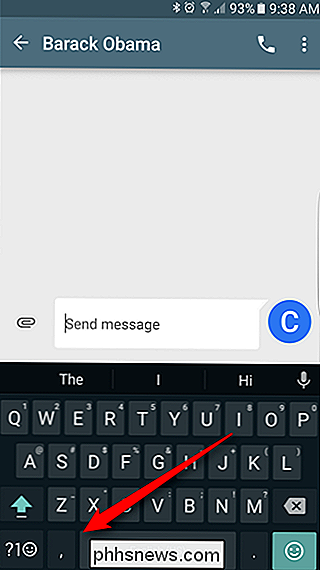
Der er en række nyttige (og nye!) valgmuligheder i denne menu, men den vi leder efter er "Tastaturhøjde." Det er næsten sådan, at det giver mening, er det ikke?
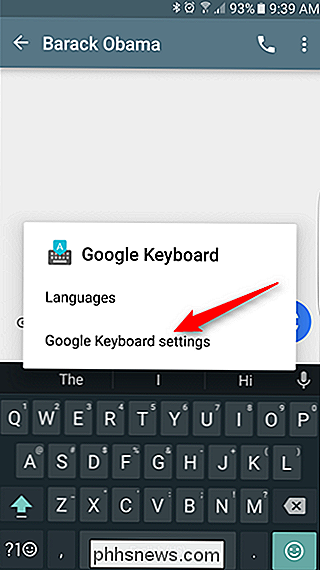
Der er fem forskellige højdeindstillinger, som vælges ved hjælp af skyderen: Kort, Mid-kort, Normal, Mellem høj og Høj. Jeg kan godt lide at se mere indhold og mindre tastatur, så jeg holder min indstillet til "Small." Hvis du er på en enhed med en mindre skærm, kan det dog gøre det
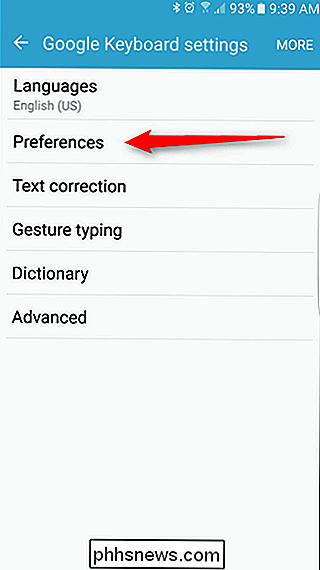
for

lille. Gå videre og spil med denne mulighed lidt for at se, hvad der passer bedst til dig. Til reference er der imidlertid et kig på, hvordan Small sammenligner med Tall. Det er temmelig dramatisk. Når du har fundet den ideelle højde, skal du bare komme tilbage i menuen Indstillinger. Det er stort set det.
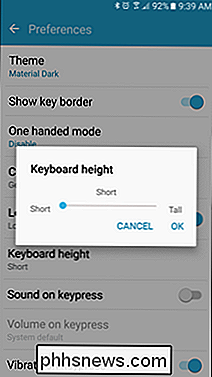

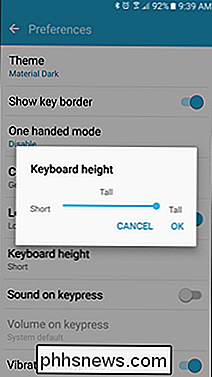
Dette er i min ydmyge mening en af de bedste og nemmeste ting, du kan gøre for at forbedre skrivenøjagtigheden. Hvis tastaturet er for lille (eller hvis du har alt for store tommelfingre), er du bundet til at lave fejl. På den anden side, hvis tastaturet er for stort, kan det sænke dig, fordi nøglerne er adskilt længere fra hinanden end du vil. Dette er den moderne menneskes åndelige krig. Heldigvis er Google på vores side.
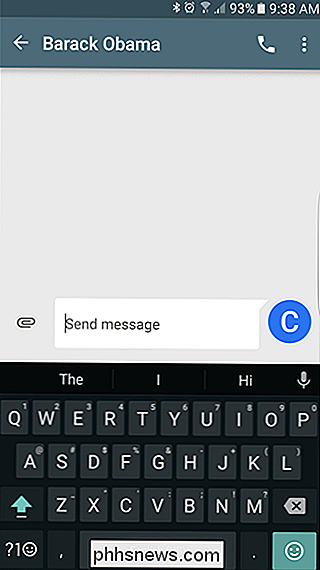
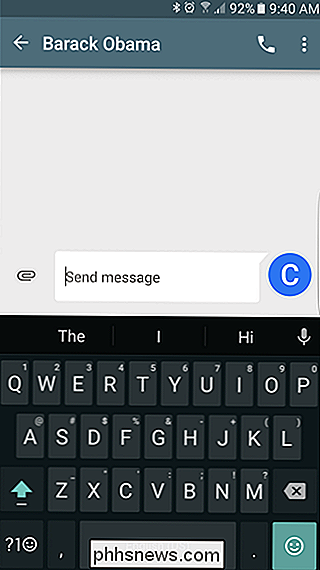

Sådan undgår du problemer Aktivering af Windows efter en ren installation
Hvis du planlægger at lave en ren installation af Windows på din pc, skal du sandsynligvis genaktivere Windows, enten online eller via telefonen. Normalt vil online-reaktiveringen fungere fint, så længe hardwaren på din computer ikke er ændret meget siden operativsystemet blev oprindeligt installeret, og versionen af Windows er nøjagtig den samme som den version, der blev leveret sammen med computeren.Hvis du ha

Sådan fjerner du Microsoft Office Upload Center fra meddelelsesområdet i Windows 10
Microsoft Office Upload Center var en ny funktion tilføjet til Office 2010 og stadig tilgængelig i Office 2013 og 2016. Det giver dig mulighed for at administrere dokumenter, du uploader til OneDrive. Hvis du uploader mange dokumenter ad gangen, kan dette være et nyttigt værktøj. Men hvis du ikke uploader mange dokumenter ad gangen eller overhovedet, kan du fjerne det fra meddelelsesområdet på proceslinjen.



